蘋果係統怎麼複製粘貼文字,在現代科技的高速發展下,蘋果係統成為許多用戶的首選操作係統之一,對於一些新手用戶來說,一些基本的操作仍然需要一定的指導。其中複製粘貼文字是我們日常使用電腦時經常需要的功能之一。在MacBook上,我們可以通過觸控板來輕鬆實現這一操作。無論是複製一段重要的文字還是粘貼一個鏈接,MacBook的觸控板都可以幫助我們完成這些任務。接下來讓我們一起來了解一下在MacBook上如何使用觸控板來複製粘貼文字。
操作方法:
1.進入 “係統偏好設置”,點擊 “觸控板”
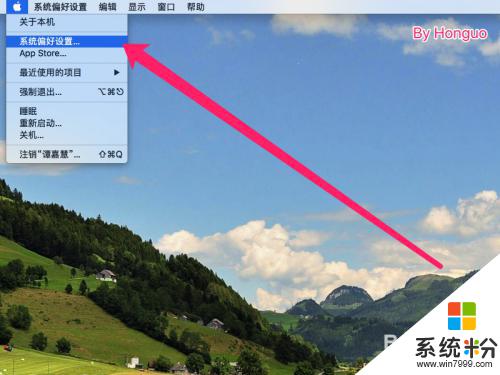
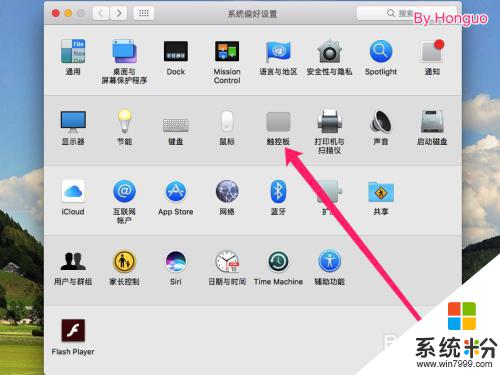
2.點 “更多手勢”,去掉所有的勾
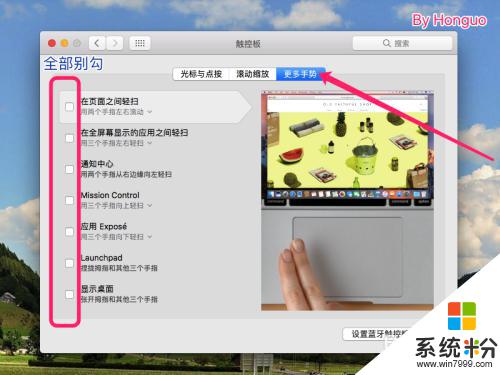
3.返回係統偏好設置,點 “輔助功能”,
點 “鼠標與觸控板”, “觸控板選項”
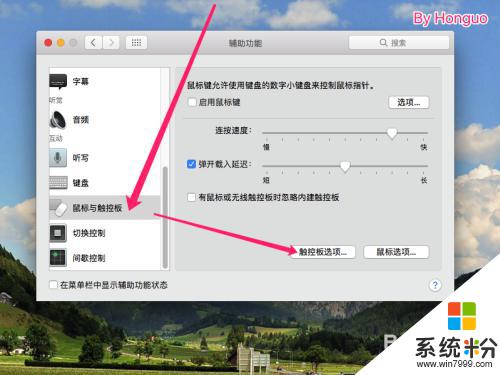
4.先勾上啟用拖移,然後選擇“三指拖移”,點擊 “好”
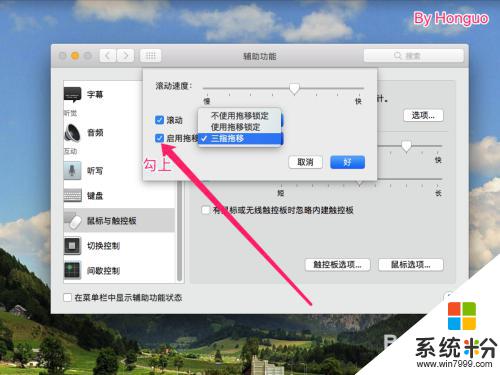
5.現在可以自由複製文字了。
具體操作: 三指在文字上麵拖動即可選中,然後按 command+C即可複製,command+V粘貼。(完)
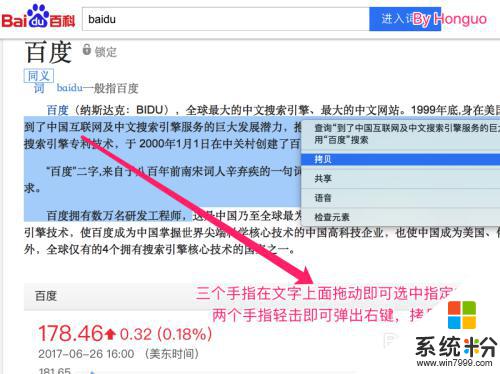
6.說明:設置完成後,三指拖動的操作也可用來選擇文件、文件夾、圖片等。
以上是如何在蘋果係統中複製和粘貼文本的全部內容,如果您不確定,可以按照本文所述的方法進行操作,希望這篇文章能對您有所幫助。
電腦軟件相關教程